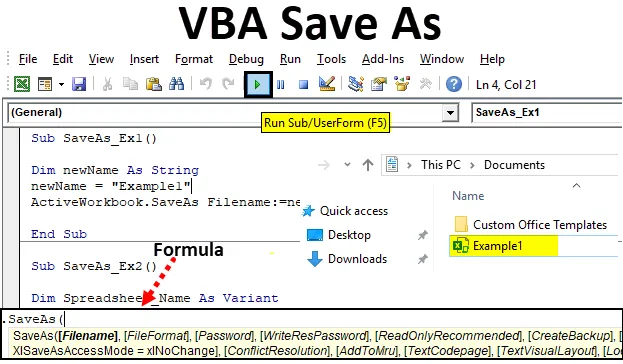
Excel VBA Shrani kot
Če ste pogost uporabnik programa Microsoft Excel, ste pod njim morali uporabljati funkcijo Save As, ki vam omogoča, da trenutno odprti delovni zvezek shranite z drugim imenom ali drugačno obliko (Excel Macro omogočen, CSV, PDF itd.). S to metodo lahko datoteko shranite tudi v drugo mapo. Vendar, ali je mogoče isto funkcijo uporabljati pod VBA? Odgovor je absolutno da! V VBA imamo funkcijo Save As, ki nam pomaga, da opravljamo vse omenjene naloge skupaj z nekaterimi dodatnimi koristmi (očitno je avtomatizacija stvari ena od prednosti). V tem članku si bomo ogledali različne primere funkcije VBA SAVE AS.
Formula za funkcijo Shrani kot v Excelu VBA
Poglejmo spodaj formulo funkcije Save As v VBA.

Kje,
- Ime datoteke - ime delovnega zvezka, ki ga želite shraniti.
- FileFormat - oblika datoteke, v kateri je treba datoteko shraniti (npr. Pdf, CSV itd.)
- Geslo - Geslo za zaščito delovnega zvezka (delovni zvezek ne more biti dostopen brez gesla)
- WriteResPassword - Napišite geslo za rezervacijo delovnega zvezka.
- ReadOnlyRecomnded - prepozna, ali je delovni zvezek shranjen v formatu samo za branje ali ne.
- CreateBackup - Določi, ali je ustvarjena varnostna datoteka delovne knjige ali ne.
- AccessMode - Prepozna način dostopa za delovni zvezek.
- ConflictResolution - Prepozna konflikte, ki se pojavljajo, ko se delovni zvezek deli in uporablja več uporabnikov.
- AddToMru - preveri, ali je delovni zvezek dodan pod nedavno uporabljeno datoteko ali ne.
- Lokalno - preveri, ali je delovni zvezek shranjen z zakoni Excela (lokalni jezik) ali z zakoni VBA (ZDA - Angleščina).
Hiš! Veliko argumentov, kajne? Kaj pa, če vam povem, so vsi ti argumenti neobvezna in jih je mogoče preskočiti med uporabo funkcije VBA SAVE AS. Res pa je, da so to argumenti, zaradi katerih VBA SaveAs omogoča bolj prilagodljivo uporabo. "Izraz" na začetku sintakse ni nič drugega kot izraz, proti katerem se lahko uporablja ta funkcija. Tako kot Workbook je izraz, proti katerem lahko uporabite SaveA.
Primeri za shranjevanje datoteke Excel s funkcijo VBA Shrani kot funkcijo
Spodaj so različni primeri za shranjevanje Excelove datoteke s funkcijo VBA Save As.
Predlogo VBA Shrani kot Excelo lahko prenesete tukaj - VBA Shrani kot Excelo PredlogoPrimer # 1 - Kako shraniti kopijo delovnega zvezka z drugačnim imenom?
Poglejmo, kako lahko shranimo trenutni delovni zvezek z drugačnim imenom.
Za uporabo funkcije Shrani kot funkcijo v Excelu VBA sledite spodnjim korakom:
1. korak: Dodajte nov modul pod Visual Basic Editor (VBE). Pojdite na Vstavi in nato izberite Modul.
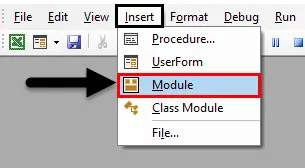
2. korak: Določite nov podproces, ki lahko shrani makro.
Koda:
Sub SaveAs_Ex1 () Konec Sub
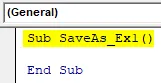
Korak 3: Določite novo spremenljivko, ki lahko vsebuje ime, pod katero se datoteka shrani.
Koda:
Sub SaveAs_Ex1 () Zatemni novoName kot String End Sub
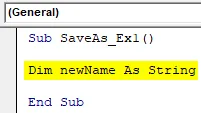
4. korak: Zdaj uporabite operater dodeljevanja, da tej spremenljivki dodelite ime, s pomočjo katerega se trenutna datoteka lahko shrani kot.
Koda:
Sub SaveAs_Ex1 () Dim newName As String newName = "Example1" End Sub
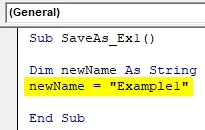
5. korak: Zdaj uporabite funkcijo SaveAs z argumentom FileName, da datoteko shranite kot z imenom "Example1".
Koda:
Pod SaveAs_Ex1 () Dim newName As String newName = "Example1" ActiveWorkbook.SaveAs Ime datoteke: = newName End Sub
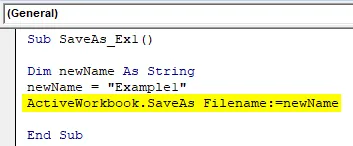
6. korak: to je to, zdaj zaženite to kodo s pritiskom na F5 ali ročno s pomočjo gumba zaženi in poglejte izhod.
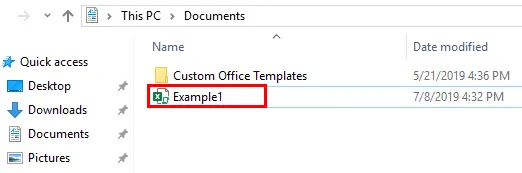
Vidite, da se datoteka z imenom " Example1 " shrani v Documents .
Če bi lahko zapisali, se datoteka shrani kot makro omogočena datoteka, ker je originalna datoteka, na katero sem uporabil funkcijo SaveAs, datoteka z makro omogočeno. To pomeni, da ta funkcija v VBA samodejno preveri obliko datoteke prejšnje datoteke in jo shrani v isto obliko. Prav tako bo datoteka privzeto shranjena v Dokumenti pod tem računalnikom . To privzeto lokacijo lahko izrecno navedete ob določitvi imena lista.
Primer # 2 - Shranjevanje delovnega zvezka z uporabniškim imenom
Ali je mogoče namesto začetne določitve imena napisati kodo, ki uporabniku omogoča, da delovni list shrani z imenom po svoji izbiri, enako funkciji Excel Save As?
Sledite spodnjim korakom za uporabo funkcije Shrani kot funkcijo v Excelu VBA.
1. korak: V novo vstavljenem modulu določite nov podproces, ki lahko shrani makro.
Koda:
Sub SaveAs_Ex2 () Konec Sub
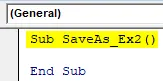
2. korak: Določite novo spremenljivko, ki lahko vsebuje vrednost uporabniško definiranega imena.
Koda:
Pod SaveAs_Ex2 () Dim Spreadsheet_Name kot različica konec Sub
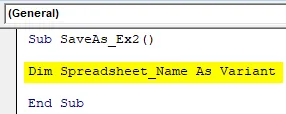
Razlog za to, da je spremenljivka opredeljena kot varianta, je ta tip podatkov poimenovanje konvencij vsestranski. Na primer, uporabnik lahko doda nekaj posebnega posebnega znaka (ki je dovoljen pri konvencijah o poimenovanju) ali pa lahko pod imenom datoteke doda datume.
3. korak: Zdaj s pomočjo operaterja za dodeljevanje in kombinacije funkcij, imenovanega application.GetSaveAsFilename, naredite izjavo, ki sistemu omogoča, da prevzame uporabniško določeno ime. Oglejte si, kako je bilo to doseženo na spodnjem zaslonu.
Koda:
Pod SaveAs_Ex2 () Dim Spreadsheet_Name kot različica Spreadsheet_Name = Application.GetSaveAsFilename End Sub
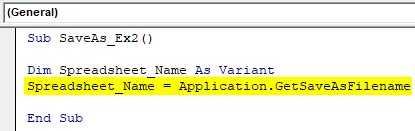
4. korak: Uporabite pogojni IF, da se prepričate, da je ime uporabnika veljavno po konvencijah o poimenovanju.
Koda:
Pod SaveAs_Ex2 () Dim Spreadsheet_Name kot varianta Spreadsheet_Name = Application.GetSaveAsFilename Če Spreadsheet_Name False then End Sub
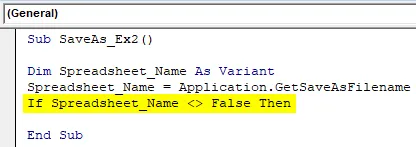
Ta pogoj preveri, ali ime, ki ga je uporabnik dodelil za shranjevanje delovnega lista, pravilno ustreza konvencijam o poimenovanju, določenih za poimenovanje datoteke ali ne.
5. korak: Zapišite izjavo, ki bo ocenjena za dani pogoj IF.
Koda:
Pod SaveAs_Ex2 () Dim Spreadsheet_Name kot varianta Spreadsheet_Name = Application.GetSaveAsFilename Če Spreadsheet_Name False Nato ActiveWorkbook.SaveAs Ime datoteke: = Spreadsheet_Name End Sub
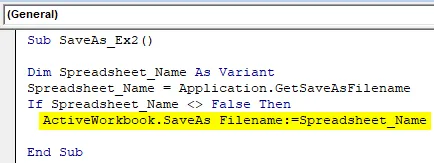
Ta del kode se oceni, ko je pogoj IF resničen. V tem primeru bo aktivni delovni zvezek shranjen pod imenom definirano v spremenljivki Spreadsheet_Name (ki bo določena uporabnikom)
6. korak: Končajte zanko IF in zaženite to kodo, da vidite izhod.
Koda:
Pod SaveAs_Ex2 () Dim Spreadsheet_Name kot varianta Spreadsheet_Name = Application.GetSaveAsFilename Če Spreadsheet_Name False Potem ActiveWorkbook.SaveAs Ime datoteke: = Spreadsheet_Name Konec Če End Sub
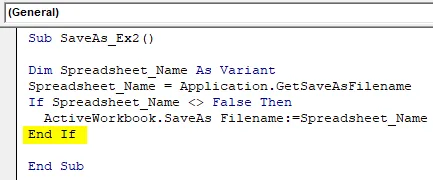
7. korak: Takoj, ko zaženete to kodo, se prikaže pogovorno okno Save As, ki vam bo omogočilo, da vnesete ime po svoji izbiri in shranite datoteko.
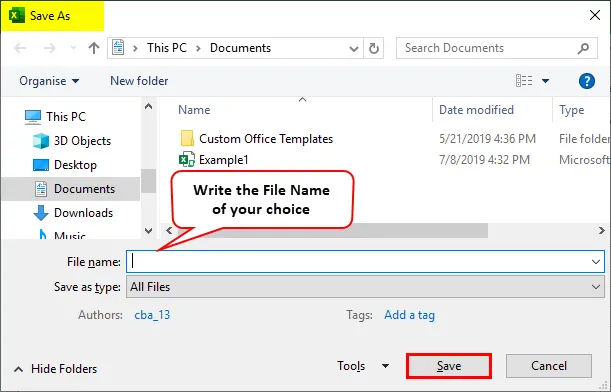
Primer # 3 - Kako shraniti datoteko v PDF s funkcijo Excel VBA SaveAs?
Predpostavimo, da imate na seznamu excel podatke, kot so navedeni spodaj, in jih morate pretvoriti v PDF.
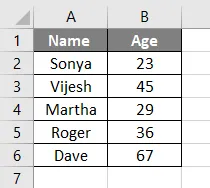
Sledite spodnjim korakom za pretvorbo te datoteke v PDF s funkcijo VBA Shrani kot:
1. korak: Določite nov podproces za shranjevanje makra.
Koda:
Pod ShraniAs_PDF_Ex3 () Končni pod
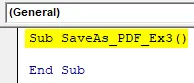
2. korak: Zdaj uporabite to kodo, da shranite to datoteko v obliki PDF.
Koda:
Pod SaveAs_PDF_Ex3 () Ime datoteke ActiveSheet.SaveAs: = "Vba Shrani kot.pdf" Končaj Pod
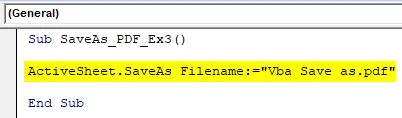
3. korak: Zaženite to kodo in prikazala se bo datoteka pdf, ustvarjena pod tem PC-jem> Documents.
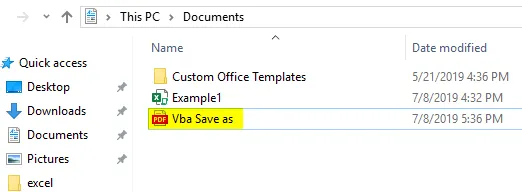
V tej kodi ActiveSheet.SaveAs omogoča shranjevanje datoteke z istim imenom. Ker smo končnico dodali kot .pdf na koncu datoteke, se izvozi v datoteko PDF. Za referenco si lahko ogledate sliko zgoraj.
Stvari, ki jih je treba zapomniti
- Privzeta lokacija za shranjevanje za datoteko, uporabljeno pod VBA SaveAs, bo ta PC> Documents. Vendar lahko imenik določite ročno, ko določite ime datoteke.
- Datoteka, shranjena s pomočjo VBA SaveAs, bo privzeto shranjena v obliki, ki je enaka obliki v izvirni datoteki. Vendar pa ga lahko določite tudi glede na potrebe uporabnika v času, ko določite spremenljivko.
Priporočeni članki
To je vodnik za VBA Shrani kot. Tukaj razpravljamo o tem, kako shraniti datoteko s funkcijo Excel VBA Save As, skupaj s primerom in naloženo predlogo excela. Spodaj je nekaj uporabnih excel člankov, povezanih z VBA -
- VBA Izhod Sub
- Ustvarite preglednico v Excelu
- Predmet VBA
- Excel Autosave